© ROOT-NATION.com - Використання контенту дозволено за умови розміщення зворотного посилання
Ми вже багато говорили про монітори ASUS, і це завжди про досконалість у технічному плані і безліч програмних фішок і переваг. Сьогодні поговоримо про те, як правильно їх налаштовувати та використовувати.
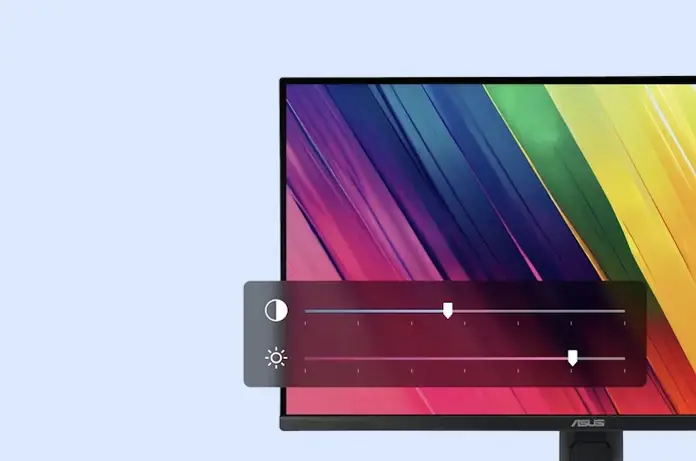
ASUS нещодавно представила DisplayWidget Center — програму, яка дозволяє налаштовувати параметри монітора за допомогою миші, а не за допомогою кнопок на моніторі. Програма зберігає налаштування монітора, а також надає системні сповіщення та забезпечує автоматичне оновлення. Звісно, вона має гарячі клавіші та автоматичні налаштування залежно від програми, яку ви використовуєте, а також забезпечує швидкий доступ до функцій OLED Care та OLED Care+ на моніторах ROG.
Стандартні налаштування
DisplayWidget Center пропонує безліч цікавих можливостей, наприклад, ви можете точно налаштувати яскравість і контрастність залежно від зміни навколишнього освітлення протягом дня. Або колірну температуру, якщо у вас складний творчий проект. І все це можна легко і зручно налаштувати з DisplayWidget Center, мишки й клавіатури.
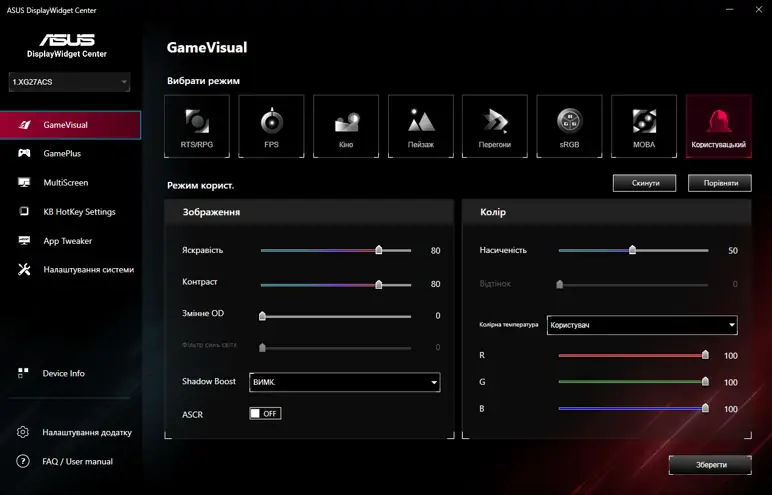
В моніторах ASUS ви можете налаштувати GameVisual для різних видів діяльності. Так у моніторі ROG Strix XG27ACS (MTA, Moyo) режим FPS освітлює тіні, щоб допомогти геймерам помітити прихованих ворогів, режим RTS/RPG відображає сцени з яскравішими кольорами та чіткими деталями, а режим “Перегони” забезпечує найкращу видимість під час їзди на швидкості.

Але DisplayWidget Center пропонує ще й нову функцію – AI Visual, яка автоматично визначатиме тип програми, яку ви зараз використовуєте, і перемикатися на найкращий режим GameVisual на цю мить. Наприклад, коли ви запускаєте FPS-гру, він може самостійно переключитися в режим FPS, щоб надати вам конкурентну перевагу, а коли ви відкриваєте Microsoft Word – переключитися в режим sRGB для кращої читабельності.
Розширені можливості
DisplayWidget Center це застосунок Windows, тож ви можете очікувати деякі опції, які виходять за рамки екранного меню. Ви можете налаштувати макети вікон, безперебійне підключення та спрощене керування системою за допомогою MultiScreen. Його шаблони дозволяють легко оптимізувати наявний простір на екрані та стежити за всіма важливими програмами, все для забезпечення продуктивності.
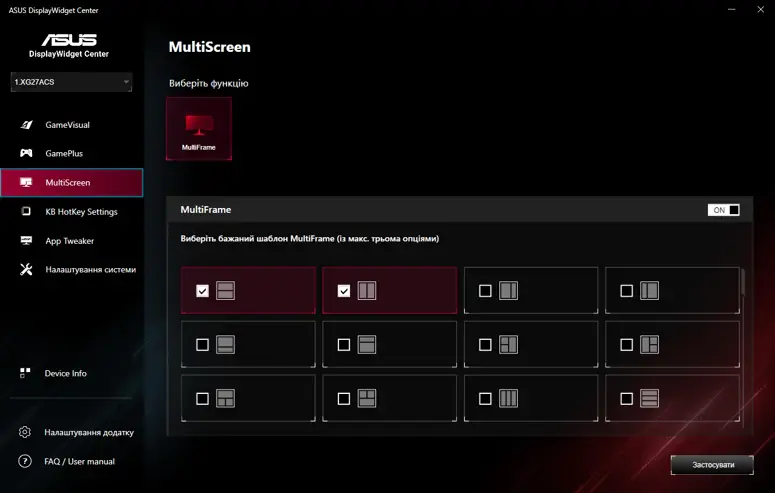
Але й це ще не все, DisplayWidget Center пропонує комфортну роботу з декількома пристроями. Якщо ваш монітор, як ASUS ProArt Display PA329CRV (MTA, Moyo), підтримує режими “картинка в картинці” (PIP) або “картинка поруч із картинкою” (PBP), ви зможете встановити джерело для кожного вікна й налаштувати макет так, щоб він найкраще відповідав вашому робочому процесу. DisplayWidget Center також дозволяє налаштувати гарячі клавіші Smart KVM.
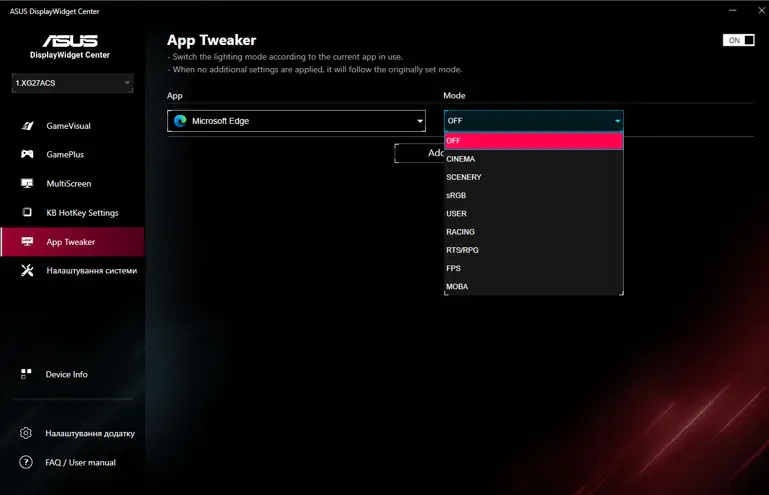
Також тут присутній інструмент App Tweaker, який дозволяє призначати режими відображення для кожної програми окремо. DisplayWidget Center перемикатиметься у вибраний вами режим щоразу, коли ви користуватиметеся цією програмою. І все це можна швидко зробити за допомогою гарячих клавіш. Меню налаштування гарячих клавіш у DisplayWidget (KB HotKey Settings) дозволяє встановити власні гарячі клавіші для налаштування параметрів монітора.
Захистіть якість зображення вашого OLED-дисплея ASUS
Тепер поговоримо про ASUS OLED Care, повний набір технологій, які захищають вашу OLED-панель від вигорання і які ви можете налаштовувати та регулювати через легкодоступне програмне меню. Деякі з них увімкнені за замовчуванням і ASUS надає можливість вимкнути їх, але наполегливо рекомендує залишити їх увімкненими, щоб не втратити гарантійне покриття.
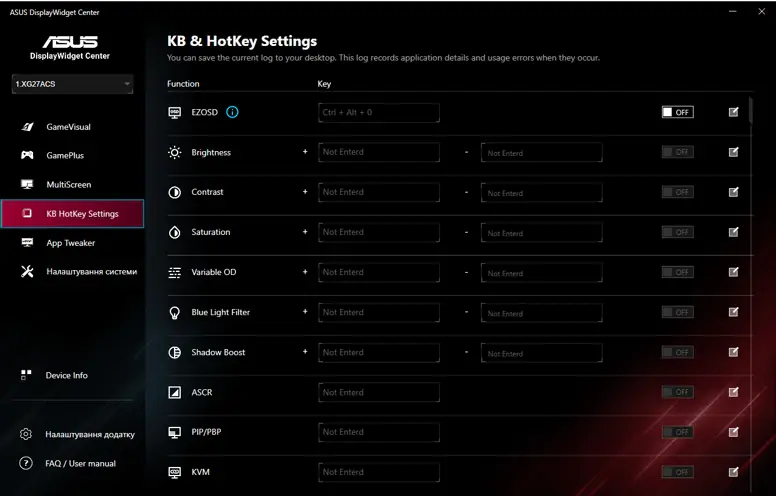
Ось що ви побачите в налаштуваннях ASUS OLED Care у вашому новенькому ROG Swift PG32UCDM (MTA, Moyo):
- Заставка. Якщо ви увімкнете цю функцію, то ваш OLED-монітор ROG автоматично зменшуватиме яскравість екрана, якщо протягом якогось часу на ньому не буде рухів. Якщо ж ви порухаєте мишкою — яскравість дисплея автоматично повернеться до нормального рівня.
- Налаштувати яскравість логотипа. Якщо цю функцію увімкнено, монітор автоматично виявлятиме статичні логотипи та зменшуватиме їхню яскравість, все для уникнення проблем із якістю зображення.
- Рівномірна яскравість. Цей параметр зменшує пікову яскравість, щоб підтримувати рівномірні рівні для кращого перегляду.
- Цільовий режим. Якщо цей режим увімкнено, весь екран тьмяніє, окрім самого верхнього активного вікна, яке зберігає свою яскравість.
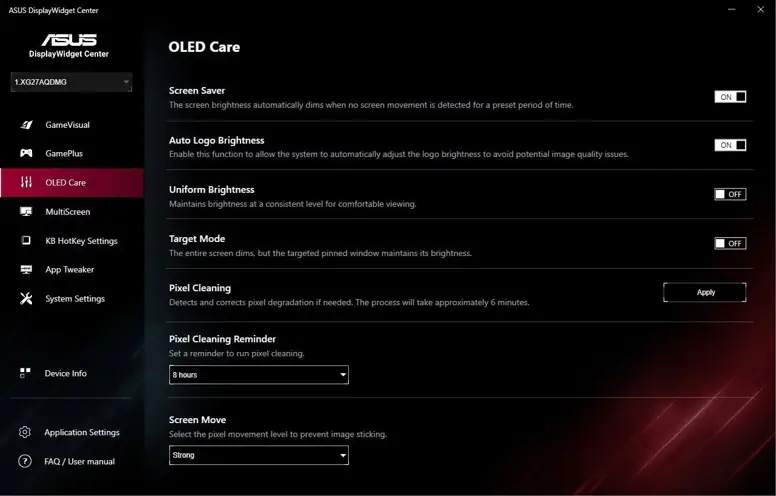
Але якщо ви щасливий власник новітніх OLED-моніторів ROG, наприклад ROG Swift OLED PG27AQDP (MTA) і ROG Strix OLED XG27ACDNG (MTA, Moyo), у вас є змога скористатися абсолютно новими функціями OLED Care+.
- Функція розпізнавання панелі завдань динамічно виявляє та ідентифікує панель завдань, зменшуючи яскравість навколо неї, щоб мінімізувати ризик вигорання.
- Функція виявлення меж зменшує ризик вигорання, пов’язаний із постійними межами зображення, як-от під час перегляду фільмів із поштовою скринькою або в режимі “картинка за картинкою”.
- Функція зовнішнього регулювання яскравості автоматично регулює рівень яскравості навколо зон максимальної яскравості, а функція глобального регулювання яскравості динамічно налаштовує загальну яскравість дисплея.
Ви зможете перемикати та/або налаштовувати кожне з цих налаштувань OLED Care+ за допомогою Центру віджетів.
Зручне налаштування монітора
Якщо ви використовуєте OLED-монітор ROG, вам слід періодично користуватися функціями догляду за OLED-дисплеєм, щоб забезпечити відмінну роботу впродовж тривалого часу. Програма DisplayWidget Center гарантує, що ви отримаєте максимальну віддачу від будь-якого монітора ASUS, спрощуючи доступ до керування та налаштування функцій.
DisplayWidget Center зберігає свої налаштування безпосередньо у пам’яті монітора, тож вам не потрібно буде заново його налаштовувати після від’єднання. Також ви отримуватимете автоматичні сповіщення про вихід нових оновлень.

Монітори ASUS це завжди інноваційні пристрої, які мають багатий набір функцій, а програма DisplayWidget Center допоможе вам отримати від них максимум користі. Щоб отримати усі переваги програми – відвідайте сторінку підтримки вашого монітора, щоб переконатися, що він сумісний з DisplayWidget Center, а потім завантажте саму програму.
А якщо вам цікаві статті та новини про авіацію та космічну техніку — запрошуємо вас на наш новий проєкт AERONAUT.media.
Читайте також:
- Відеоогляд портативного монітора ASUS ZenScreen MB166CR
- Відеоогляд монітора ASUS TUF Gaming VG249QL3A

